تغيير صورة مايكروسوفت تيمز – Microsoft Teams ليس تطبيق مراسلة اجتماعية. مع أنه يمكنك ، تقنياً ، استخدام الإصدار المجاني منه لإضافة الأصدقاء والعائلة والدردشة معهم ولكن إضافة الجميع أمر شاق والتطبيق غير منظم للمحادثات الاجتماعية. ففكرة التطبيق تتمحور حول المناقشات القائمة على الموضوع ، حتى داخل القناة.
قد لا يكون مايكروسوفت تيمز مخصصاً للمراسلة الاجتماعية ولكنه يستعين ببعض الميزات من أنظمة المراسلة الاجتماعية. على سبيل المثال ، يمكنك إرسال رموز تعبيرية وردود فعل وصور GIF ردًا على رسالة. ميزة أخرى أقل أهمية ولكنها مفيدة بنفس القدر في هذا البرنامج ألا وهي صورة الملف الشخصي.
سيستخدم مايكروسوفت تيمز بشكل عام نفس صورة ملفك الشخصي التي قمت بتعيينها لحساب ميكروسوفت الذي تستخدمه لتسجيل الدخول إلى مايكروسوفت تيمز. إذا كنت لا تريد استخدام الصورة نفسها أو إذا كنت تستخدم حساباً مختلفاً لتسجيل الدخول إلى Microsoft Teams ، فيمكنك تغيير صورة الملف اللاشخصي داخل البرنامج .
شرح طريقة تغيير صورة مايكروسوفت تيمز :
لتغيير صورة ملفك التعريفي في Microsoft Teams ، يمكنك تنفيذ هذه الخطوات من تطبيق سطح المكتب أو من تطبيق الويب.
1 – افتح Microsoft Teams.
2 – سجّل الدخول بالحساب الذي تريد تغيير صورة الملف الشخصي له.
3 – انقر فوق صورة الملف الشخصي / الصورة المصغرة / أعلى اليمين.
4 – انقر فوق تغيير الصورة.
5 – في النافذة التي تفتح ، انقر فوق تحميل الصورة.
6 – حدد صورة من جهازك وانقر فوق حفظ.
7 – سيتم تحديث صورة الملف الشخصي.
ملاحظة: سيتم استخدام صورة الملف الشخصي هذه لجميع تطبيقات Microsoft 365 التي تقوم بتسجيل الدخول إليها بنفس الحساب.
طريقة إزالة صورة ملف تعريف Microsoft Teams
إذا كنت تفضل إظهار الأحرف الأولى من اسمك بدلاً من الصورة ، فيمكنك إزالة صورة الملف الشخصي الحالية.
1 – افتح Microsoft Teams وقم بتسجيل الدخول.
2 – انقر فوق صورة ملف التعريف الخاص بك في أعلى اليمين.
3 – حدد تغيير الصورة.
4 – في النافذة التي تفتح ، انقر على إزالة الصورة.
5 – انقر فوق حفظ.
6 – ستتم إزالة صورة الملف الشخصي وستظهر الصورة المصغرة الأحرف الأولى من اسمك.
يمكنك استخدام صورة بصيغة JPEG أو PNG كصورة ملفك الشخصي. لا يحتوي محدد الصورة على خيار التحريك والتكبير / التصغير بل إنه سيحدد تلقائياً نقطة محورية للصورة التي تستخدمها. إذا كان يتم تحديد جزء فارغ أو لم يعجبك من الصورة التي قمت بتحميلها ، فمن الأفضل اقتصاصها على سطح المكتب قبل تحميلها عبر أي تطبيق رسم. لا يدعم Microsoft Teams ملفات GIF كصور ملفات تعريف. عند تحديد صورة ملف تعريف لـ Microsoft Teams ، تأكد من أنها مناسبة للعمل.
أخبرني في التعليق أسفل المقالة: هل تستخدم ميكروسوفت تيمز وهل ستجرب تغيير صورتك الشخصية اليوم ؟
إقرأ أيضاً: مايكروسوفت تيمز | كيفية التسجيل في Microsoft teams للطلاب
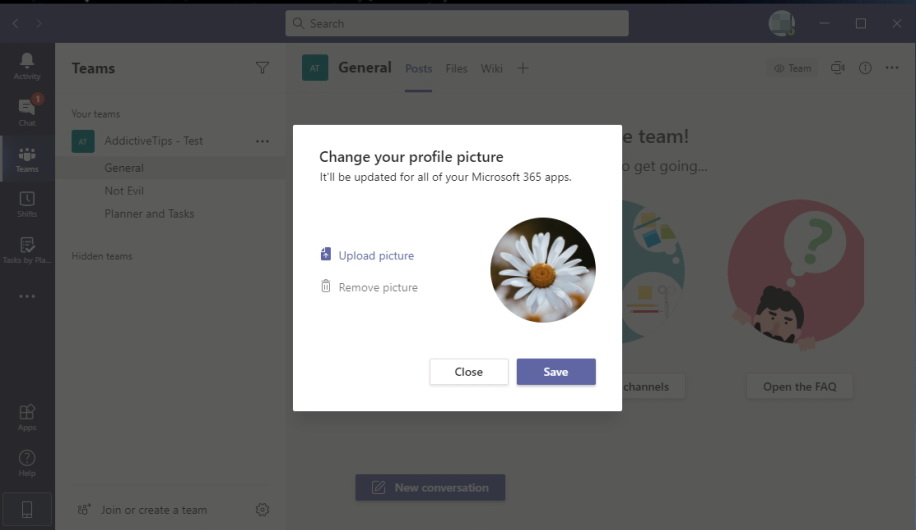
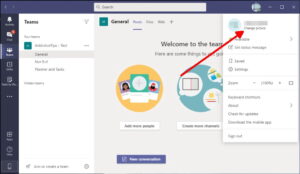
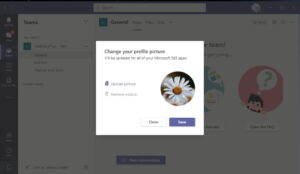
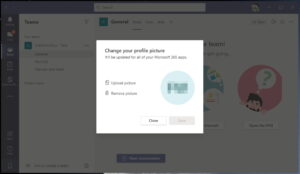



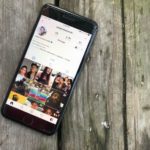



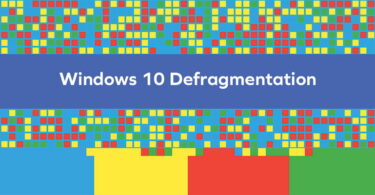
أكتب تعليقك ورأيك